Word写论文时首页脚注和分栏的问题,脚注上部出现空白现象,如何不使正文内容被自动挤到下一页
问题:
WORD排版时,题目和作者一般不需要分栏,以下的所有主体内容需要分栏,想在题目上插入脚注,以表明作者的有关信息,特别是在做科研论文时, 一般期刊都要求把一些信息用脚注的形式在首页标识出来,比如基金项目,作者介绍或联系方式等。但是当我们插入脚注时,就会出现把第一页的分栏后的内容全部 挤到下一页去了,第一页只剩下标题和作者,下面一片空白。怎样在分栏后对题目正确地加上脚注?
解决办法:
点word菜单项——->工具——->-选项——–>兼容性——–>按 word95/97的方式排放脚注,在“按word95/97的方式排放脚注”前面的复选框(一个正方形的小方框)前面勾一下,再看看你的脚注和正文,
Word 2010里这个选项不好找,最左上角的office按钮->Word 选项->左边选择“高级”->右侧拉到最底下,点开“版式选项”前面的加号,选中“按word 6.x/95/97的方式排放脚注”前面的复选框。
若是在高级选项里没有版式选项 ,转换成03版就可以了!!
搞定
效果如下所示
更多推荐
WORD/OFFICE排版时插入脚注和分栏冲突的解决方法




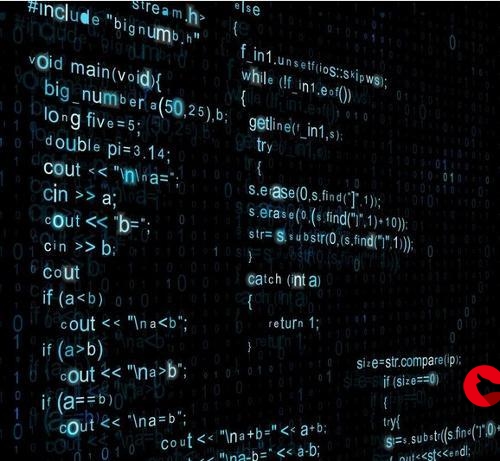


发布评论